Excel 表格隔行空行批量删除秘籍
Excel 表格的处理在日常工作和学习中是经常会遇到的操作,批量删除隔行空行这个问题困扰着不少用户,就让我为您详细介绍解决这一难题的有效方法。
要实现 Excel 表格中隔行空行的批量删除,我们可以巧妙运用筛选功能,选中表格中的所有数据,点击“数据”选项卡中的“筛选”按钮,在筛选状态下,通过设置筛选条件,将空行筛选出来,选中筛选出的所有空行,右键点击并选择“删除行”,即可完成隔行空行的批量删除。
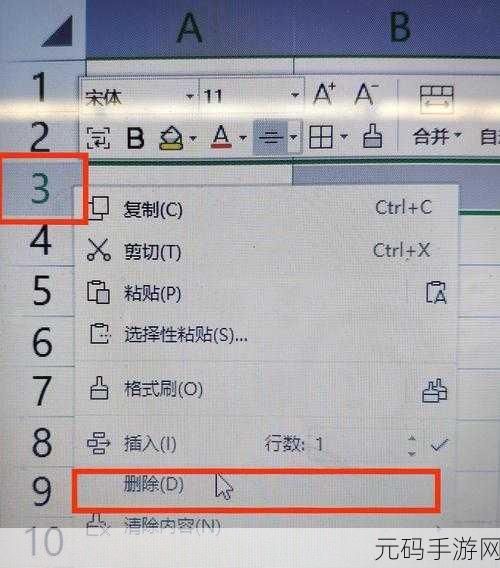
另外一种方法是利用定位功能,同样先选中表格中的所有数据,然后按下“F5”键,弹出“定位”对话框,在对话框中点击“定位条件”,选择“空值”,这样就会选中所有的空行,之后的操作与使用筛选功能类似,选中空行后右键点击并选择“删除行”。
需要注意的是,在进行操作之前,一定要确保对表格中的数据进行备份,以防误操作导致数据丢失,不同版本的 Excel 可能在操作界面和功能名称上会有细微的差异,但基本原理是相同的。
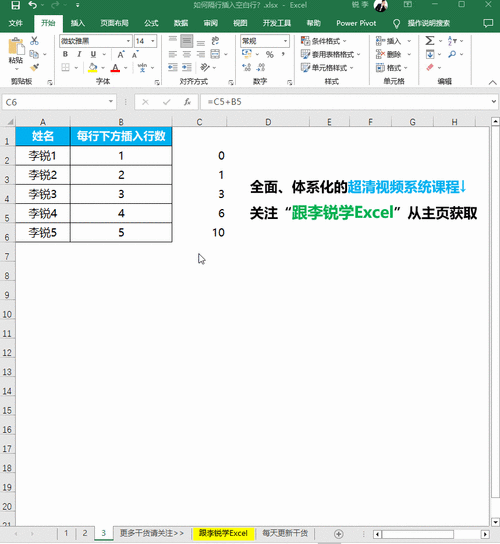
参考来源:根据多年 Excel 使用经验总结。
希望能对您有所帮助,让您在处理 Excel 表格时更加得心应手。









